编辑:秩名2020-08-05 09:50:13
Photoshop是一款实用的图像处理应用,不仅可以进行抠图,还可以用来制作图像,为文字图像添加好看的效果。下面iefans小编为大家介绍PS让文字排列成小鱼形状的详细操作过程。
打开Photoshop,点击文件—新建弹出对话框,调整宽高度及分辨率,点击确认建立画布
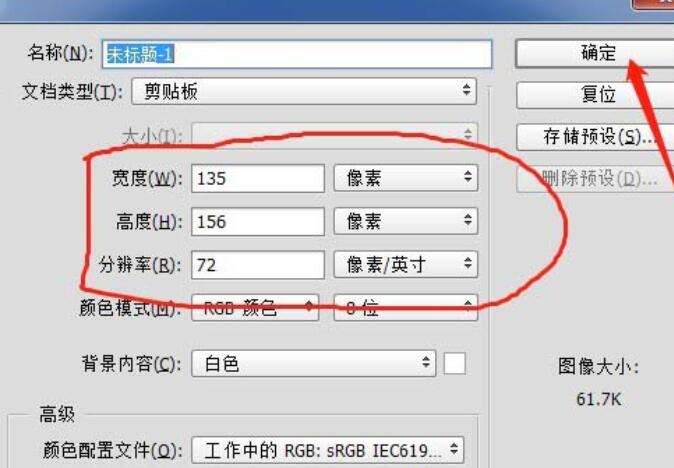
选中工具栏的文本工具。输入你需要的文字内容,颜色随意
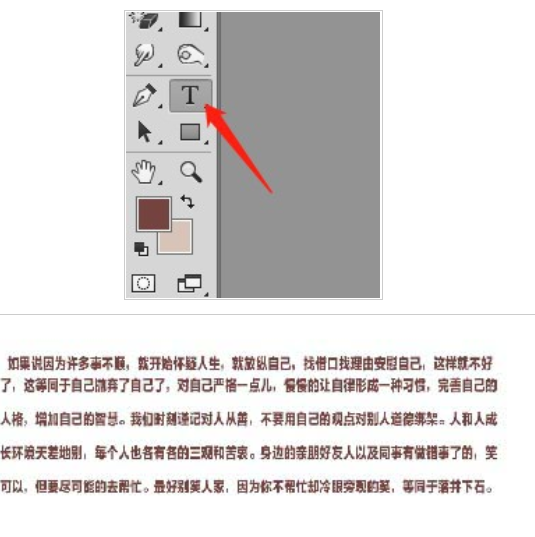
文本图层处于选中状态,点击菜单栏中文字,在下拉选项中,选中文字变形,并弹出对话框
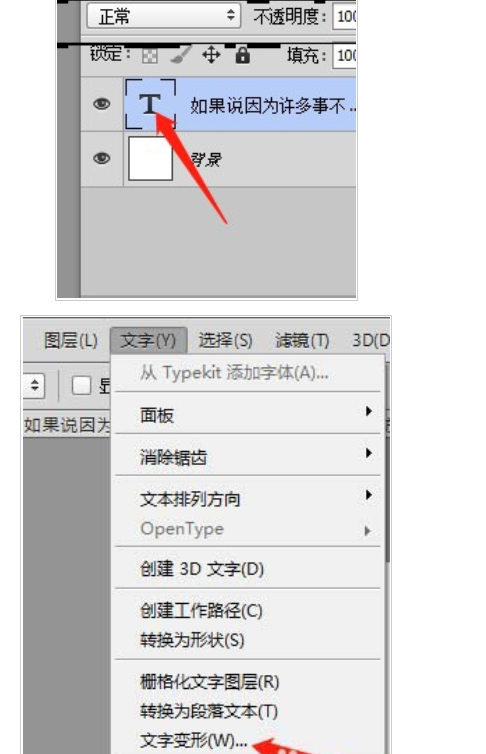
在对话框中选择喜欢图形样式,调整对应参数滑块,观察文字形状的变化,合适后确认就可以了
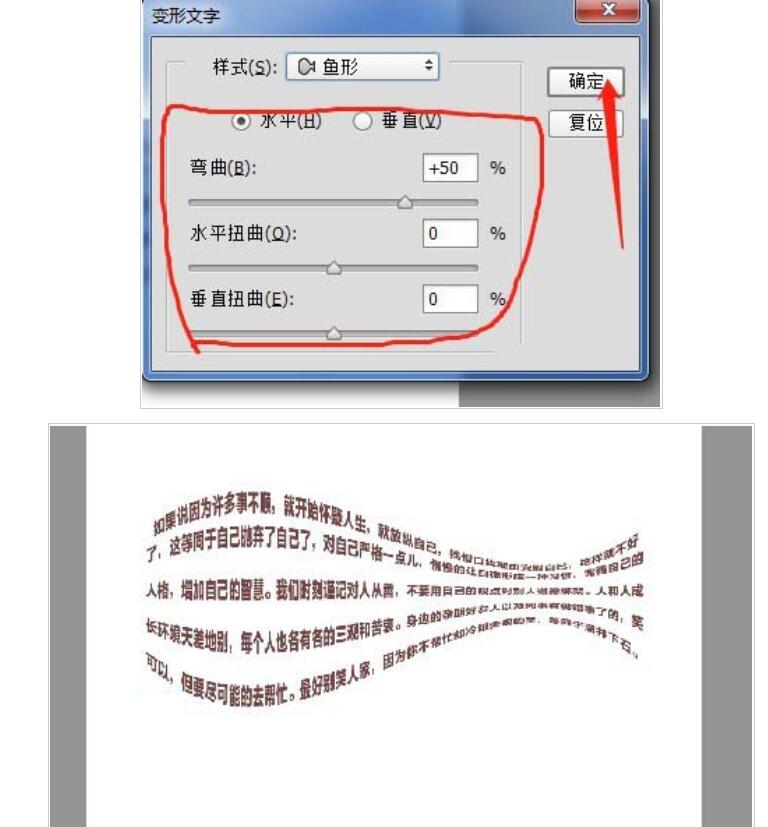
记得需要保存到你设定的地方。
以上就是IE浏览器中文网站为大家带来的PS让文字排列成小鱼形状的详细操作过程,希望对大家有所帮助,手机百度或者关注IE浏览器中文网站,每天了解最新的资讯内容。